Samsung WB500 Black: Программа Samsung Master
Программа Samsung Master: Samsung WB500 Black
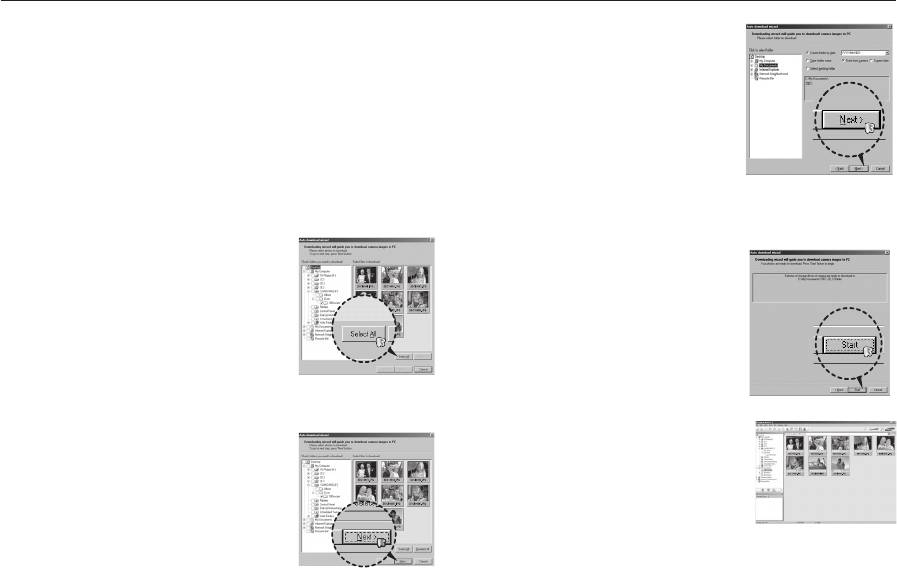
Программа Samsung Master
С помощью данного программного обеспечения можно
4. Выберите место расположения и
загрузить, просмотреть, отредактировать и сохранить снимки
создайте папку, в которую б
удут
и видеоклипы.
Не поддерживаются видеоклипы, сжатые в
записаны загруженные файлы и
формате H.264(MPEG4.AVC).
папки.
– Создайте папки в соответствии
Данное ПО совместимо только с Windows.
с датой создания файлов
Чтобы запустить программу Samsung Master, сделайте
изображений, и изображения будут
двойной щелчок по значку Samsung Master на Рабочем столе.
загружены в эти папки.
– Введите имя папки, и изображения
Загрузка изображений
будут загружены в эту папку.
– Выберите ранее созданную папку, и
1. Подключите фотокамеру к ПК.
изображения будут загружены в нее.
5. Щелкните [Next>].
2. После подключения фотокамеры
6. Откроется окно, как показано р
ядом.
откроется окно загрузки изображений.
Адрес к
онечной папки появится в
– Чтобы загрузить отснятые
верхней части окна. Щелкните кнопку
изображения, нажмите кнопку [Select
[Start], чтобы загрузить изображения.
All].
– В открывшемся окне выберите
папку и нажмите кнопку [Select All].
Теперь можно сохранить отснятые
изображения в выбранной папке.
– Если щелкнуть кнопку [Cancel],
загрузка будет прервана.
7. Загруженные изображения будут
3. Щелкните [Next>].
показаны в окне программы.
098
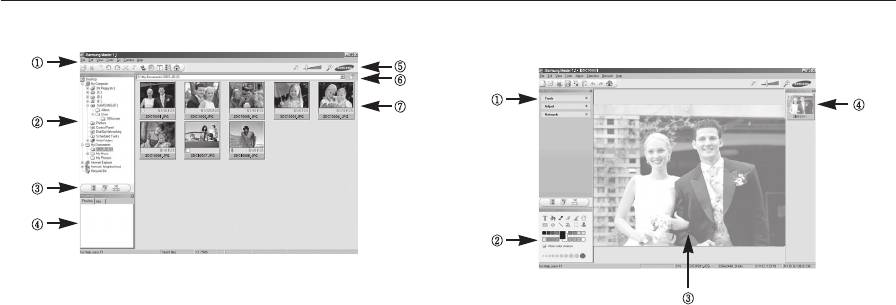
Программа Samsung Master
Окно просмотра: для просмотра записанных изображений.
Окно редактирования: для редактирования файлов
изображений.
– Функции программы просмотра изображений перечислены ниже.
①
Строка меню: для выбора нужного меню. File (файл), Edit (правка),
View (вид), Tools (инструменты), Change functions
(изменить функции), Auto download (автоматическая
– Функции редактирования изображения перечислены ниже.
загрузка), Help (помощь) и т.д.
①
Меню правки Edit: выбор нижеперечисленных меню.
②
Окно выбора изображений
: в данном окне можно выбрать
[Tools] : для изменения размера и обрезки выбранного изображения.
изображения.
См. встроенную справку.
③
Меню функций обработки
: в данном меню можно выбрать функции
[Adjust]: для изменения параметров сжатия изображения. См.
просмотра и редактирования изображений
встроенную справку.
и видеофайлов.
[Retouch] : для изменения изображения или добавления
④
Окно предпросмотра: для предварительного просмотра
специальных эффектов. См. встроенную справку.
изображений или видеоклипов и получения
②
Инструменты для рисования: инструменты для редактирования
информации о них.
изображения.
⑤
Панель изменения размера: для выбора размера изображения при
③
Окно просмотра: для просмотра выбранного изображения.
просмотре.
④
Окно предпросмотра: для предварительного просмотра
⑥
Адресная строка: для отображения адреса папки, в которой
измененного изображения.
находится выбранное изображение.
Изображение, отредактированное в программе Samsung Master,
⑦
Окно просмотра: для о
т
ображения изображений, находящихся в
нельзя просмотреть на фотокамере.
выбранной папке.
Дополнительную информацию о программе Samsung Master можно
Дополнительную информацию о программе Samsung Master можно
получить с помощью встроенной справки [Help].
получить с помощью встроенной справки [Help].
099
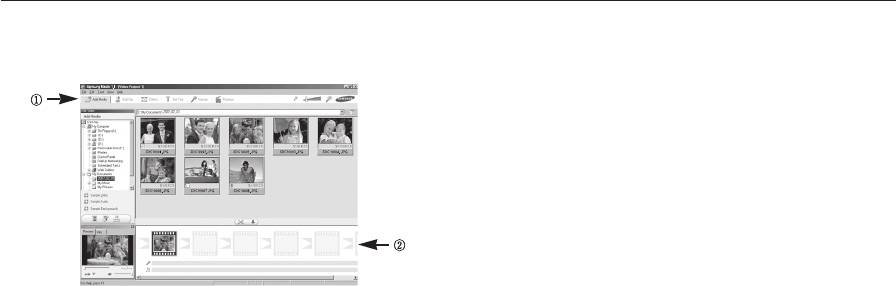
Программа Samsung Master
Редактирование видеоклипов: неподвижные изображения,
Некоторые видеоклипы, сжатые с помощью кодеков, несовместимых
видеоклипы, музыкальные файлы и звукозаписи можно
с программой Samsung Master, невозможно просмотреть в программе
Samsung Master.
объединить в одном видеоролике.
Дополнительную информацию о программе Samsung Master можно
получить с помощью встроенной справки [Help].
Программа Samsung Master не поддерживает воспроизведение и
редактирование видеоклипов, сжатых в формате H.264(MPEG4.AVC).
– Функции обработки видеоклипов перечислены ниже.
①
Меню правки Edit: выбор нижеперечисленных меню.
[Add Media] : для добавления в видеофайл дополнительных
элементов мультимедиа.
[Edit Clip] : для изменения яркости, контрастности и цветовых
параметров.
[Effect] : для добавления специальных эффектов.
[Set Text] : для впечатывания текста.
[Narrate] : для добавления голоса диктора.
[Produce] : можно сохранить отредактированный файл мультимедиа
под новым именем. При сохранении выберите формат
A
VI, Windows media (wmv)
или Windows media (asf).
②
Полоса раскадровки: в это окно можно вставить ресурсы
мультимедиа.
100
Оглавление
- Инструкции Знакомство с фотокамерой
- ОПАСНО! ПРЕДУПРЕЖДЕНИЕ
- ОСТОРОЖНО! Содержание
- Содержание
- Содержание
- Содержание
- Системная диаграмма
- Устройство фотокамеры
- Устройство фотокамеры
- Устройство фотокамеры
- Устройство фотокамеры
- Подсоединение к источнику питания
- Как вставить батарею Как вставить карту памяти
- Как пользоваться картой памяти
- Подготовка к первому включению фотокамеры
- Информация, отображаемая на ЖК-дисплее
- Приступаем к фото/видеосъемке
- Приступаем к фото/видеосъемке
- Приступаем к фото/видеосъемке
- Приступаем к фото/видеосъемке
- Приступаем к фото/видеосъемке
- На что обращать внимание при съемке
- Блокировка автофокусировки Использование кнопок управления для настройки фотокамеры.
- Кнопка Затвора Рычажок зума W/T
- Рычажок зума W/T
- Командный рычажок
- Описание функций/Кнопка Инфо ( )/вверх
- Кнопка Макро ( )/вниз
- Кнопка Макро ( )/вниз
- Кнопка Фотовспышка ( )/влево
- Кнопка Автоспуск ( )/вправо
- Кнопка Автоспуск ( )/вправо Кнопка MENU/OK
- Кнопка Fn
- Кнопка Fn: Размер Зона фокусировки
- Кнопка Fn: Частота кадров Кнопка Fn: Экспозамер
- Кнопка Fn: Тип фотосъемки
- Кнопка Fn: Светочувствительность ISO Кнопка Fn: Баланс белого
- Кнопка Fn: Диафрагма
- Кнопка Fn: Обнаружение лица
- Кнопка Fn: Обнаружение лица
- Кнопка Fn: Стабилизатор Кнопка Е (эффекты) кадров видеоклипа
- Кнопка Е (эффекты): Кнопка Е (эффекты): Селектор фотостиля Редактирование Изображения
- Кнопка Е (эффекты): Редактирование Изображения
- Настройка фотокамеры с помощью ЖК-дисплея
- Командный рычажок Мощность вспышки
- Качество ACB
- Оптическая стабилизация Звуковой комментарий изображения (OIS)
- Запись звука
- Запись видеоклипа без звукового Включение режима воспроизведения сопровождения
- Включение режима воспроизведения
- Включение режима воспроизведения
- Включение режима Информация, отображаемая на воспроизведения ЖК-дисплее
- Использование кнопок управления для настройки фотокамеры
- Использование кнопок управления для настройки фотокамеры.
- Кнопка Инфо ( )/вверх Воспроизведение/пауза ( )/ вниз
- Печать ( )
- Кнопка Е (эффекты): Изменить Размер
- Кнопка Е (эффекты): Поворот
- Кнопка Е (эффекты): Цвет Кнопка Е (эффекты): Редактирование Изображений
- Кнопка Е (эффекты): Редактирование Изображений
- Кнопка Е (эффекты): Использование пульта ДУ в Редактирование Изображений режиме воспроизведения
- Настройка функции воспроизведения с помощью ЖК-дисплея
- Настройка функции воспроизведения Включение слайдшоу ( ) с помощью ЖК-дисплея
- Включение слайдшоу ( )
- Включение слайдшоу ( )
- Воспроизведение ( )
- Воспроизведение ( )
- Воспроизведение ( )
- Воспроизведение ( )
- Воспроизведение ( )
- Воспроизведение ( )
- Меню Звук
- Звук ( )
- Меню Настройки
- Дисплей ( )
- Дисплей ( ) Настройки ( )
- Настройки ( )
- Настройки ( )
- Настройки ( )
- Настройки ( )
- PictBridge
- PictBridge: выбор снимка PictBridge: настройки печати
- PictBridge: Сброс Замечания о программном обеспечении
- Замечания о программном обеспечении
- Программное обеспечение
- Настройка прилагаемого программного обеспечения
- Включение режима ПК
- Как извлечь съемный диск
- Программа Samsung Master
- Установка драйвера USB для MAC Использование драйвера USB для MAC
- Технические характеристики
- Важные замечанияТехнические характеристики
- Важные замечания
- Предупреждающие сообщения
- Перед тем как обратиться в центр обслуживания
- Перед тем как обратиться в Вопросы и ответы центр обслуживания
- Вопросы и ответы


